Resolución, profunidad y color.
Hoy veremos que son los distintos espacios de color, que es la profundidad y que es la resolución de la imagen. Además, aprenderemos a configurar los ajustes de color en Photoshop. En su día ya os comenté lo que era el metamerismo y cómo este afecta a las fotografías, quizá si os digo que una imagen no se verá igual si le cambiáis el balance de blancos o que notaréis variaciones en esa toma si el cielo está nublado o claro, sepáis de lo que os hablo. Dos colores, o mejor dicho dos objetos o muestras, se consideran metaméricos cuando son susceptibles de provocar algún tipo de metamerismo. Lo que tratamos de conseguir en fotografía y especialmente en la digital – salvo en casos creativos claro está – es de dar los pasos necesarios para que nuestra imagen final (ya sea en copia física o en digital) se corresponda metaméricamente con la escena original y bajo su luz existente o deseada. Ahora bien, siempre os he comentado que nunca veréis igual la imagen en la pantalla de la cámara que en el monitor del ordenador que impresa. Esto se debe a los distintos perfiles de color que existen y a que no esté todo el equipo bien calibrado. Colores primarios luz y pigmento: adición y sustracciónSe denomina primarios a los colores que no se pueden obtener con la mezcla de otros colores. A su vez estos tres colores sirven de base para componer el conjunto de colores. Hay dos maneras de definir los colores primarios, de acuerdo sea la forma en que se genera el color: 1. Colores luz Este conjunto de primarios está compuesto por los llamados colores primarios luz o aditivos y son el rojo, el verde y el azul. Este sistema se utiliza cuando los colores se muestran a partir de fuentes luminosas: las imágenes formadas en monitores de computadora o en pantallas de televisión. Si se mezclan los tres en su máxima intensidad forman el blanco. La total ausencia de estos colores primarios da como resultado el negro. 2. Colores pigmento Este sistema de colores primarios se usa cuando el color no es luz emitida sino reflejada. Los objetos (naturalmente o pintados con tintas o pigmentos) absorben ciertas longitudes de onda de la luz blanca y reflejan otras. El color de un determinado objeto depende de qué partes de la luz es reflejada. Para este sistema de colores primarios existen dos modelos:
- Los artistas plásticos consideran primarios al conjunto de colores formado por el rojo, el amarillo y el azul. Mezclando pigmentos de éstos colores pueden obtenerse todos los demás tonos. Este modelo corresponde a antiguas teorías de formación de los colores, hoy superadas, pero el modelo continúa siendo útil en el ámbito de las artes plásticas.
- Otro conjunto de colores primarios pigmento se compone del magenta, amarillo y cian. Esta es una versión actualizada y más científica del conjunto de colores primarios anterior. Se tratan de los primarios sustractivos y son los empleados por todos los sistemas de impresión con tintas. El sistema CMYK agrega el negro (K) a los tres primarios para lograr sombras y detalles oscuros más precisos.
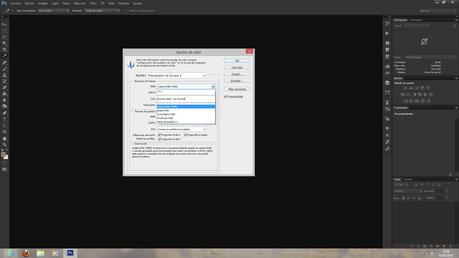 En el menú edición y ajustes de color accederemos a la ventana de ajustes de color de Photoshop.
Lo ideal es tener el monitor bien calibrado, con un espacio de color AdobeRGB, que este perfil lo podamos exportar a nuestra cámara e impresora, además de poder usarlo en Photoshop, de esta forma os garantizo en un 95% que obtengáis en vuestra cámara será la que salga por la impresora.
Pero como esto es complicado, a la par que caro, lo ideal es tener el monitor con el espacio de color del fabricante, si lo podemos calibrar mejor que mejor, y configurar Photoshop con el espacio de color de nuestra cámara, es decir, si la tenemos configurada como es mi caso en AdobeRGB, hacer lo propio con Photoshop.
Por lo general, si la imprenta a la que llevamos nuestras fotos es de calidad ellos nos darán el espacio de color con el que trabajan sus impresoras así como la resolución mínima que soportan sus equipos.
Resolución
En esta era digital estamos ya acostumbrados a escuchar, sobre todo en el ámbito de la televisión, pantallas hd o fullhd o en la telefonía móvil con pantallas de 320dpi …
Esto en fotografía será necesario para saber tanto el tamaño de nuestra imagen como su resolución, ya que no es lo mismo una imagen de 1920*1080 con 72pp que con 240pp.
La palabra resolución está relacionada con varios fenómenos diferentes. Puede referirse tanto a una fotografía digital, como a una cámara, un escáner o una impresora.
Resolución de cámara
En el menú edición y ajustes de color accederemos a la ventana de ajustes de color de Photoshop.
Lo ideal es tener el monitor bien calibrado, con un espacio de color AdobeRGB, que este perfil lo podamos exportar a nuestra cámara e impresora, además de poder usarlo en Photoshop, de esta forma os garantizo en un 95% que obtengáis en vuestra cámara será la que salga por la impresora.
Pero como esto es complicado, a la par que caro, lo ideal es tener el monitor con el espacio de color del fabricante, si lo podemos calibrar mejor que mejor, y configurar Photoshop con el espacio de color de nuestra cámara, es decir, si la tenemos configurada como es mi caso en AdobeRGB, hacer lo propio con Photoshop.
Por lo general, si la imprenta a la que llevamos nuestras fotos es de calidad ellos nos darán el espacio de color con el que trabajan sus impresoras así como la resolución mínima que soportan sus equipos.
Resolución
En esta era digital estamos ya acostumbrados a escuchar, sobre todo en el ámbito de la televisión, pantallas hd o fullhd o en la telefonía móvil con pantallas de 320dpi …
Esto en fotografía será necesario para saber tanto el tamaño de nuestra imagen como su resolución, ya que no es lo mismo una imagen de 1920*1080 con 72pp que con 240pp.
La palabra resolución está relacionada con varios fenómenos diferentes. Puede referirse tanto a una fotografía digital, como a una cámara, un escáner o una impresora.
Resolución de cámara
Las cámaras se “miden” en megapíxeles. Este dato está determinado por el sensor de la cámara, por la cantidad de celdas fotosensibles que posee.
Si tenemos, por ejemplo, una cámara de seis megapíxeles, tiene un sensor de, aproximadamente, seis millones de celdas fotosensibles.
Las fotos que saque tendrán igual cantidad de píxeles, por ejemplo y aproximadamente, unos 3.000 píxeles en el ancho y 2.000 píxeles en el alto.
3.000 px X 2.000 px = 6.000.000 px = 6 megapíxeles
Resolución de impresora
Cuando queremos publicar una fotografía tenemos generalmente dos posibilidades: una impresora o un monitor de ordenador.
Una imagen puede ser publicada en forma impresa, en una página web o en un programa de edición digital.Cada uno de estos dispositivos tiene una exigencia propia de resolución. Esta resolución de dispositivo de salida o “de impresora” se mide en cantidad de píxeles por unidad de medida (habitualmente píxeles por pulgada o ppp).
En monitores, por ejemplo, esta resolución están entre 72 y los 93 ppp. A mayor resolución, mejor calidad de imagen tendremos.
En el caso de las impresoras el valor de la resolución requerida varía según el tipo.Esta medida tiene una gran importancia: si no se respeta y se imprime a una resolución menor (o lo que es lo mismo, a un tamaño más grande), la imagen se verá “pixelada”: sus píxeles serán visibles y la calidad resultante será mala.
El píxel es un cuadradito que constituye la menor unidad de medida del tamaño de una imagen digital. Por eso, al hablar de una imagen digital solemos mencionar su anchura y altura en píxeles. Por ejemplo 1920 x 1080px.
Un megapíxel, literalmente, equivale a un millón de píxeles. Por lo general, usamos esta medida para referirnos a la superficie de la imagen digital.
De este modo, una fotografía digital que mida 3000 x 2000px, tiene 6.000.000 píxeles o, lo que es lo mismo, 6 megapíxeles.
El centímetro o la pulgada son unidades de medida que podemos utilizar para fotografías impresas, pero no para imágenes digitales. Una pulgada equivale a 2,54 centímetros.
Los puntos por pulgada (ppp) simplemente indican la cantidad de píxeles de una imagen digital que podemos colocar en una pulgada de imagen impresa.
Dicho de otro modo, los ppp indican la resolución o densidad de puntos de una fotografía impresa.La importancia práctica de esto es enorme. Podemos imprimir cualquier fotografía digital al tamaño que queramos, desde un centímetro, a varios metros, o incluso más. Lo que ocurre es que cuanto mayor sea la impresión, peor resolución tendrá, y esto lo notaremos especialmente si la miramos de cerca.
¿Por qué? Porque al ampliar el tamaño de impresión estamos poniendo muy pocos puntos en cada centímetro, mientras que con un tamaño de impresión menor tendríamos más puntos, y una mayor resolución. Resoluciones óptimasSistema de publicación Resolución
Multimedia y Web (Resolución de monitor) 72 ppp
Impresoras hogareñas (Chorro de tinta) 150 / 200 ppp
Impresión en papel fotográfico 200 / 300 ppp
Impresión offset de calidad 300 ppp
Profundidad de ColorLa profundidad de color o bits por pixel (bpp) se refiere a la cantidad de bits de información necesarios para representar el color de un píxel en una imagen digital o en un framebuffer.
Debido a la naturaleza del sistema binario de numeración, una profundidad de bits de n implica que cada píxel de la imagen puede tener 2n posibles valores y por lo tanto, representar 2n colores distintos.La aceptación prácticamente universal de los octetos de 8 bits como unidades básicas de información en los dispositivos de almacenamiento, los valores de profundidad de color suelen ser divisores o múltiplos de 8, a saber 1, 2, 4, 8, 16, 24 y 32, con la excepción de la profundidad de color de 10 o 15, usada por ciertos dispositivos gráficos.
Para las profundidades de color inferiores o iguales a 8, los valores de los píxeles hacen referencia a tonos RGB indexados en una tabla, llamada habitualmente caja creadora de colorización o paleta. Los tonos en dicha tabla pueden ser definidos por convención o bien ser configurables, en función de la aplicación que la defina.
A continuación se mencionarán algunas profundidades de color en la gama baja, así como la cantidad de tonos que pueden representar en cada pixel y el nombre que se le otorga a las imágenes o framebuffers que los soportan.- 1 bit por píxel: 21 = 2 colores, también llamado monocromo.
- 2 bits por píxel: 22 = 4 colores, o CGA.
- 4 bits por píxel: 24 = 16 colores, la cual es la mínima profundidad aceptada por el estándar EGA.
- 8 bits por píxel: 28 = 256 colores, también llamado VGA.
-
En la profundidad de 15 bpp se utilizan 5 bits para codificar la intensidad del rojo, 5 para el verde y los otros 5 para el azul. Con una profundidad de 15 bpp es posible representar colores en cada pixel.

-
En la profundidad de 16 bpp se utilizan 5 bits para codificar la intensidad del rojo, 6 para el verde y los otros 5 para el azul. La razón de esto es que experimentalmente se sabe que el ojo humano es más sensible al color verde, y que puede discriminar más tonos que varía ligeramente en la intensidad verde. Con la profundidad de 16 bpp es posible representar colores en cada pixel. El tamaño de la imagen dependerá de la profundidad de bit.

Por supuesto, no voy a desmontarte esa base. Es completamente correcta. Pero en fotografía (o en digital), hay una pequeña “trampa”. Estamos hablando de bits.
Desde luego, no es mi intención hacer una disertación sobre cálculos binarios, porque podríamos perdernos en los números, pero si que es bueno explicar que los 8 y los 16 bits se corresponden con la posibilidad de almacenar 2^8 (dos elevado a 8) y 2^16 (dos elevado a 16) valores distintos.
La diferencia radica entre tener 256 posibilidades (8 bits) a tener 65.536 (16 bits). Como veis, mucho más del doble.
Para trabajar con una imagen lo ideal es hacerlo en 16 bits, ya que una foto en 8 bits soporta muchos menos ajustes que una de 16, ya que se degrada con facilidad cuando realizamos el procesado, mientras que si trabajas con 16 podrás realizar muchas más ajustes y más precisos sin perder tanta calidad como con 8 bits. Como he comentado antes las cámaras actuales permiten trabajar en 12 o 14 bits (En formato Raw) de profundidad de color (que es mucha más información de la que nos ofrece los 8 bits), lo que nos puede llamar la atención. Ya que habitualmente los programas trabajan en 8, 16 o 32 bits. El motivo es que las aplicaciones como Photoshop no trabajan con unidades intermedias, así que la cámara genera un archivo de una cantidad determinada de profundidad de color y “falsea” el resto de información hasta llegar a la unidad inmediata superior. Lo que permite que los programas puedan abrir y manejar la imagen como si contuviera 16 bits de información.Es decir , en una foto es de 12 bits, la cámara “rellenará” los campos que falten hasta llegar a cubrir lo que haría una foto de 16 bits. Con esta pequeña “trampa” la foto es compatible.
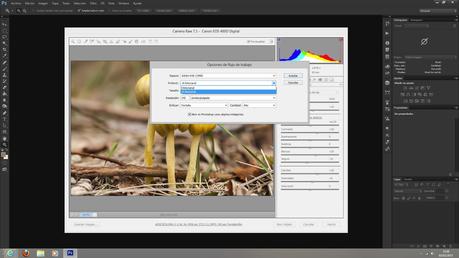
El artículo Unidad II – Trabajando con Photoshop CS6. Conceptos básicos (V) podrás verlo completo en 10MPX.



